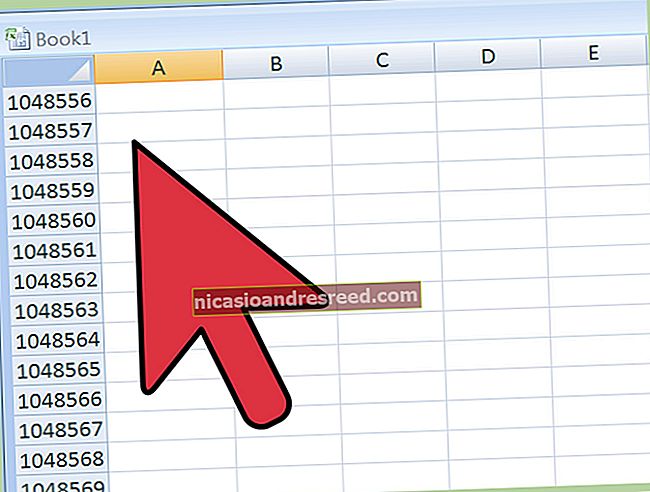iPhone或iPad无法开机时该怎么办

iPhone和iPad应该“工作正常”,但是没有技术是完美的。如果您按下电源按钮,但屏幕无法打开或看到错误消息,请不要担心。您可能可以使其再次启动。
此处的说明将使所有iPhone或iPad都能启动并正常工作。如果没有,则您的设备存在硬件问题,无法启动。
插入电源,让它充电-等待
如果iPhone,iPad或iPod Touch的电池电量完全耗尽,则可能无法打开电源。通常,当您尝试打开iOS设备且电池电量不足时,会看到某种“电量不足”指示灯。但是,当电池完全没电时,它不会响应,您只会看到黑屏。
将您的iPhone或iPad连接至壁式充电器,让其充电一会儿-可能要等十五分钟。如果电池完全没电,您不能只是将其插入电源并期望其立即响应。给它充电几分钟,它应该会自动打开。如果设备的电池完全没电了,这将修复您的设备。
如果这不起作用,请确保您的充电器能够正常工作。充电器或充电电缆破损可能会阻止其充电。如果有其他充电器和电缆,请尝试使用它们。

在iPhone 8或更高版本上执行硬重置
“硬重置”将强制重启您的iPhone或iPad,这在完全冻结且没有响应的情况下很有用。在没有Home(主页)按钮的iPhone 8,iPhone X,iPhone XS,iPhone XR和新iPad Pro上,硬重置过程有所变化。
要在较新的iPhone上进行硬重置,请快速按下并释放音量调高按钮,快速按下并释放音量调低按钮,然后按住侧面按钮(也称为“睡眠/唤醒”按钮)。向下按侧面按钮,直到iPhone重新启动。启动时,您会在屏幕上看到Apple徽标,然后可以释放按钮。这大约需要十秒钟。
如果您等待的时间超过10秒,但没有任何反应,请重试。您需要快速连续按下按钮,并且每次按下之间的暂停时间不能太长。

按住电源+ Home以执行硬重置
有关的:如何对小工具重新通电以修复冻结和其他问题
iPhone和iPad可以完全冻结,就像其他计算机一样。如果它们这样做,则电源和主页按钮将不起作用。执行“硬重置”以解决此问题。传统上,这是通过卸下设备的电池并重新插入电池或拉动不带电池的设备上的电源线来完成的,这就是为什么也称为执行“电源循环”。但是,iPhone和iPad没有可拆卸电池。相反,您可以使用一个按钮组合来强制重启手机或平板电脑。
为此,请同时按住电源和主页按钮。 (对于iPhone 7,请按住电源按钮和调低音量按钮。)持续按住两个按钮,直到屏幕上出现Apple徽标为止。开始按住按钮后,徽标应出现在十到二十秒之间。出现Apple徽标后,您的iPhone或iPad将正常启动。 (“电源”按钮也称为“睡眠/唤醒”按钮-通常可以打开和关闭设备屏幕的按钮。)
如果此按钮组合不起作用,则可能需要先为您的iPhone或iPad充电一段时间。尝试先将其充电一会儿再尝试将Power + Home按钮硬重置。

使用iTunes还原iOS操作系统
有关的:即使无法启动,如何重设iPhone或iPad
无法立即打开的iPhone和iPad通常只剩电池电量不足或操作系统死机。但是,有时您的设备的屏幕可能会打开,并且您会看到错误屏幕,而不是正常的启动徽标。屏幕显示USB电缆和iTunes徽标的图片。
当您的iPhone或iPad上的iOS软件损坏或以其他方式损坏时,将显示“连接到iTunes”屏幕。要使设备正常工作并再次正常启动,您需要还原其操作系统,而这需要在PC或Mac上使用iTunes。

将iPhone或iPad连接到运行iTunes的计算机。您应该看到一条消息,说iTunes已在恢复模式下检测到设备。 iTunes会通知您设备“存在问题”,“要求对其进行更新或还原。”您可能需要执行“还原”操作,该操作将从Apple下载最新的iOS软件并将其安装在您的设备上。
恢复过程将擦除iPhone或iPad上的文件和数据,但是如果您的设备无法启动,则它们将无法访问。您可以稍后从iCloud备份中恢复数据。

您可以通过关闭任何iPhone或iPad并将其插入具有USB电缆的运行iTunes的计算机,将其置于恢复模式。插入USB电缆时,按住主屏幕按钮并保持不放。持续按住按钮,直到“ Connect to iTunes”屏幕出现在设备上。但是,如果设备正常运行,则无需执行此操作。如果其操作系统已损坏,则应自动引导至恢复模式屏幕,而无需任何其他操作。
如果此处没有任何效果,则您的iPhone或iPad可能存在硬件问题。如果仍在保修期内,请将其带到最近的Apple Store商店(或直接联系Apple),让他们为您识别并解决问题。即使不在保修期内,您也可以让Apple为您修复它-但您可能需要支付维修费用。
图片提供:Flickr上的Karlis Dambrans,Flickr上的David,Flickr上的Karlis Dambrans